オープンソースのメトリクスとモニタリングでリアルタイムのインサイトを提供します。
Prometheus は、設定可能なデータポイントから所定の間隔でメトリックスを収集し、ルール式を評価し、何らかの状態が観察された場合に警告を発することができる、強力な監視ソフトウェアツールです。Grafana を使用して、ビジュアルを作成し、メトリクスを監視、保存し、チームと共有して、インフラ を監視することができます。
Prometheus &Grafana Marketplace アプリのデプロイ
LinodeMarketplace では、Linodeクラウドマネージャーを使用してLinode上に簡単にソフトウェアをデプロイすることができます。
- クラウドマネージャーにログインし、左のナビゲーションメニューから Marketplaceリンクを選択します。Linodeコンピュート作成ページが表示されます。 Marketplaceタブが表示されます。
- Select App」セクションで、デプロイしたいアプリを選択します。
- 選択したアプリに必要なオプションと、必要な詳細オプション(オプション)をすべて入力します。詳細は「設定オプション」の項を参照してください。
- Getting Started > Create a Linode」に記載されている通り、残りの項目を入力します。
- Create Linode」ボタンをクリックします。Linodeがプロビジョニングされ、完全に電源が入ったら、ソフトウェアのインストールが完了するのを待ちます。この前にLinodeの電源を切ったり、再起動したりすると、ソフトウェアのインストールに失敗する可能性があります。インストールが完了したかどうかを確認するには、LinodeのLishコンソールを開き、システムのログインプロンプトが表示されるのを待ちます。
- 展開後のスタートアップ」に記載されている手順に従ってください。
ソフトウェアのインストールは、Linodeのプロビジョニングが終了してから5~10分以内に完了します。
設定オプション
Prometheus &Grafana オプション
以下は、このMarketplace アプリで利用可能な追加オプションです:
| フィールド | 説明 |
|---|---|
| サーバーの管理者メールアドレス | このメールは、SSL証明書を生成するために必要です。必須 |
| あなたのLinodeAPI トークン | あなたのLinode API Token はDNSレコードの作成に必要です。これが一緒に提供されていると subdomain と domain フィールドを使用すると、インストールはLinodeAPI を介してDNSレコードの作成を試みます。トークンを持っていないが、インストールでDNSレコードを作成したい場合は、次のことを行う必要があります。 クリエイトワン 続ける前に |
| サブドメイン | セットアップ中にインストーラーにDNSレコードを作成させたいサブドメインです。推奨される設定は www.を提供する場合のみ、サブドメインを提供する必要があります。 domain と API Token |
| ドメイン | Wazuhインスタンスをホストするためのドメイン名。インストーラは、セットアップ中にこのドメインのDNSレコードを作成しますが、このフィールドを API Token. |
| のために作成される限定的なsudoユーザーです。Linode | これは、Linode のために作成される限定的なユーザーアカウントです。このアカウントは、sudo ユーザー権限を持っています。 |
| 限定されたsudoユーザーのパスワード | 限定された sudo ユーザーのパスワードを設定します。パスワードは、強力なパスワードのための複雑性強度検証要件を満たす必要があります。このパスワードは、root と同様に、サーバー上であらゆるアクションを実行するために使用されるので、長く、複雑で、ユニークなものにしてください。 |
| にアクセスする際に使用されるSSH公開鍵です。Linode | パスワードではなく公開鍵(推奨)でSSHにアクセスしたい場合は、ここに公開鍵を入力します。 |
| SSHでルートアクセスを無効にする? | セレクト Yes を選択すると、root アカウントが SSH でサーバーにログインするのをブロックします。を選択します。 No をクリックすると、rootアカウントがSSHでログインできるようになります。 |
一般的なオプション
Create a Linodeフォームの残りのオプションを記入する際のアドバイスについては、Getting Started > Create a Linodeをご覧ください。ただし、このMarketplace App に基づいて、いくつかのオプションが制限されたり、推奨されたりする場合があります。
- 対応ディストリビューション: Ubuntu 20.04 LTS
- 推奨プラン:すべてのプランタイプ、サイズに対応しています。
デプロイ後のスタートアップ
アクセスGrafana とPrometheus
Grafana またはPrometheus のフロントエンドインターフェースにアクセスするには、まず認証情報を取得します。次に、Webブラウザーを開き、アクセスしたいアプリのLocationURLに移動します。表示されるログインプロンプトで、credentials.txtファイルに示されているユーザー名とパスワードを入力します。
クレデンシャルを取得する
- 以下のいずれかの方法で、新しいCompute Instanceにログインしてください。
- Lish Console。 クラウドマネージャーで、次の場所に移動します。 リノデス をクリックし、デプロイしたCompute Instanceを選択し、[OK]をクリックします。 LISHコンソールの起動 ボタンをクリックします。としてログインします。
rootのユーザーです。参照 Lishコンソールを使用する. - SSHです。 を使用して、SSHでCompute Instanceにログインします。
rootのユーザーです。参照 SSHでリモートサーバーに接続する をご覧ください。
- Lish Console。 クラウドマネージャーで、次の場所に移動します。 リノデス をクリックし、デプロイしたCompute Instanceを選択し、[OK]をクリックします。 LISHコンソールの起動 ボタンをクリックします。としてログインします。
- ログインしたら、以下のコマンドを実行します。
cat /root/credentials.txt - これにより、以下の出力例に示すように、Prometheus とGrafana の両方の認証情報およびエンドポイント URL が表示されます。
################## Prometheus ##################Location: https://192-0-2-1.ip.linodeusercontent.com/prometheusUsername: prometheusPassword: htyjuykuyhjyrkit648648#$#%^GDGHDHTTNJMYJTJ__gr9jpoijrpo ############### Grafana ###############Location: https://192-0-2-1.ip.linodeusercontent.comUsername: adminPassword: ewtghwethetrh554y35636#$_0noiuhr09h)
にデータソースとしてPrometheus を追加する。Grafana
- Grafana フロントエンドにログインします。アクセスGrafana とPrometheus を参照してください。
- メインメニューで、歯車のアイコンにカーソルを合わせると、その中にある 構成 メニューを表示します。をクリックします。 データソース.
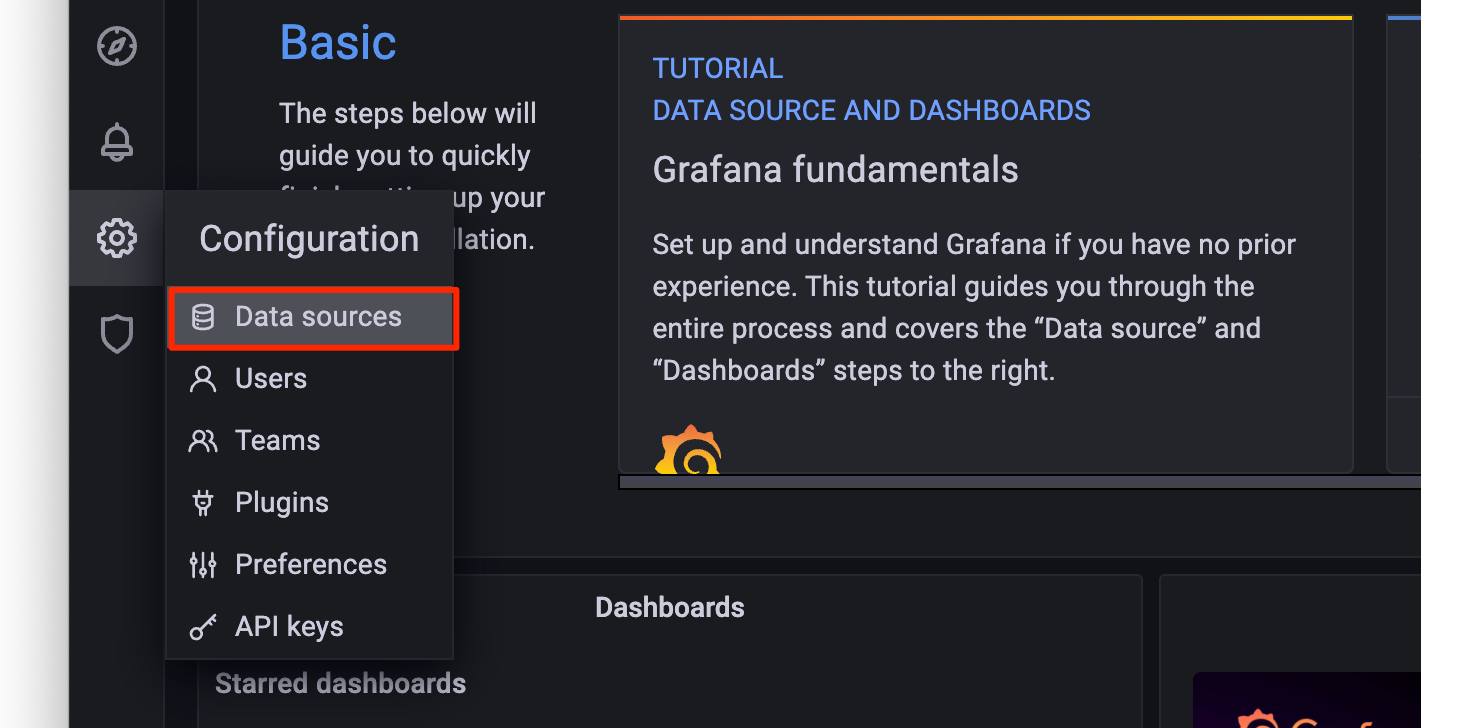
- 内 データソース をクリックします。 データソースの追加 のボタンを押します。
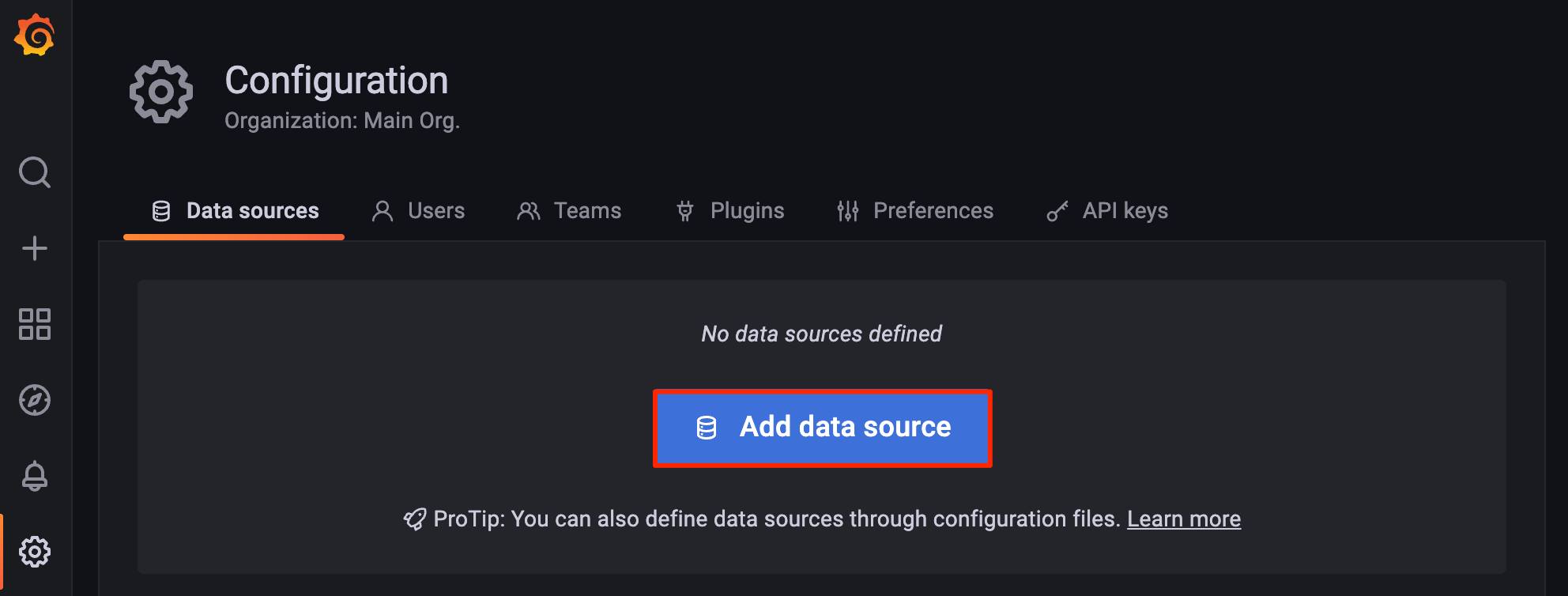
- を選択します。 Prometheusを、データソースの追加ページの時系列データベースセクションから選択します。
- というラベルのついたデータソース。 Prometheus が自動的に作成され、その構成設定が表示されるようになりました。このとき URL を入力します。
http://localhost:9090/prometheus.残りの設定は、必要に応じて調整することができます。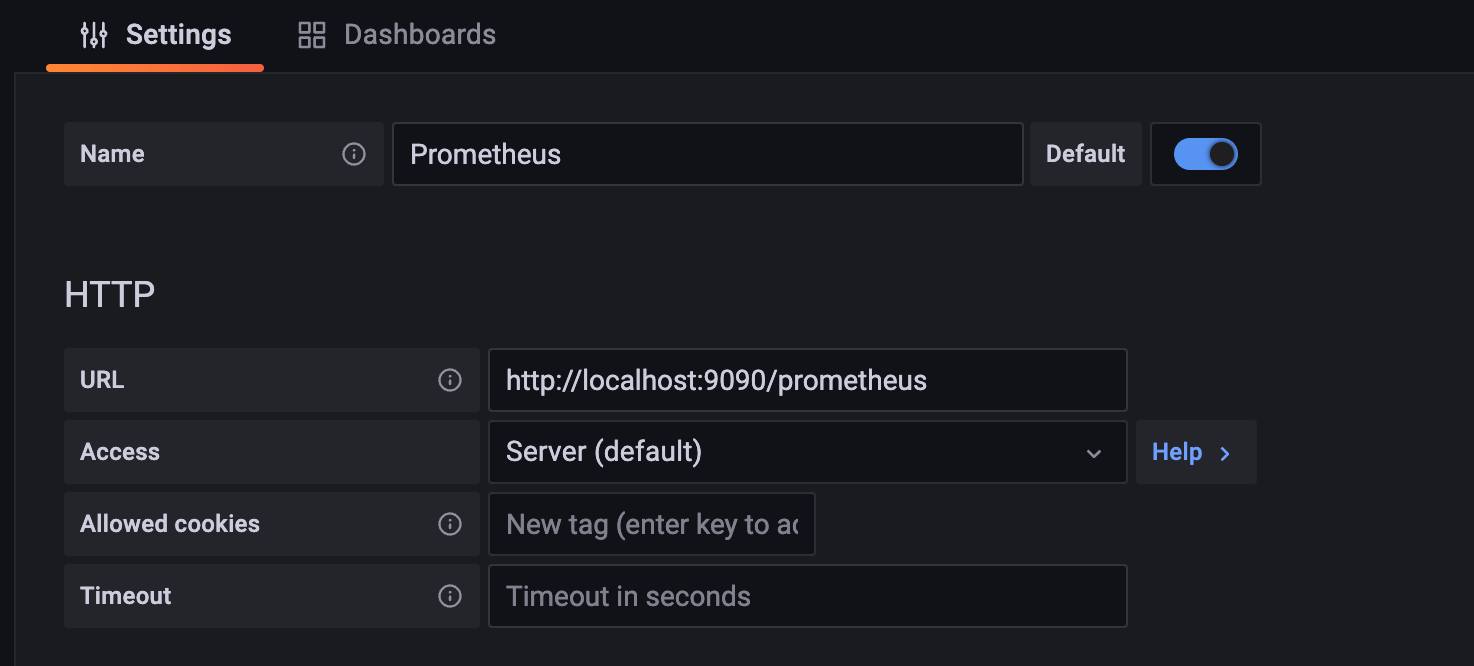
Prometheus データソースが設定されたので、利用可能なGrafana ダッシュボードをブラウズして、ニーズに合ったダッシュボードを確認することができます。公式の Prometheusと Grafanaのドキュメントを参照し、インスタンスのさらなる活用方法を学んでください。
Prometheus &Grafana Marketplace アプリはLinodeによって構築されました。アプリのデプロイに関するサポートは、サイドバーに記載されている情報を介してLinodeサポートにお問い合わせください。ツールやソフトウェア自体のサポートについては、Prometheus CommunityまたはGrafana Communityをご覧ください。
